phone OPEL ADAM 2017.5 –†―ä–Κ–Ψ–≤–Ψ–¥―¹―²–≤–Ψ –Ζ–Α –‰–Ϋ―³–Ψ―²–Β–Ι–Ϋ–Φ―ä–Ϋ―² (in Bulgarian)
[x] Cancel search | Manufacturer: OPEL, Model Year: 2017.5, Model line: ADAM, Model: OPEL ADAM 2017.5Pages: 127, PDF Size: 2.17 MB
Page 32 of 127
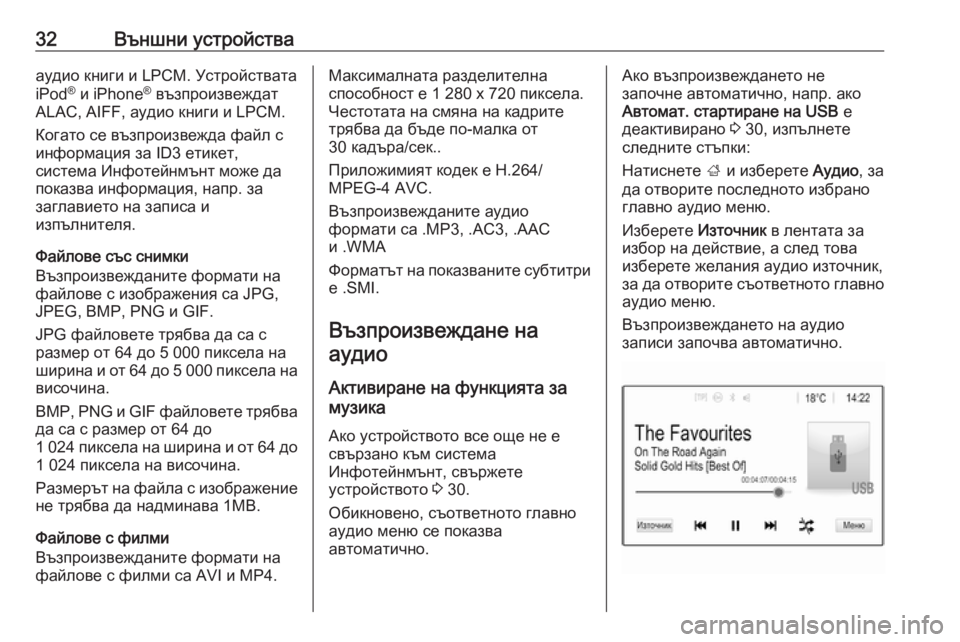
32–£―ä–Ϋ―à–Ϋ–Η ―É―¹―²―Ä–Ψ–Ι―¹―²–≤–Α–Α―É–¥–Η–Ψ –Κ–Ϋ–Η–≥–Η –Η LPCM. –Θ―¹―²―Ä–Ψ–Ι―¹―²–≤–Α―²–Α
iPod ¬°
–Η iPhone ¬°
–≤―ä–Ζ–Ω―Ä–Ψ–Η–Ζ–≤–Β–Ε–¥–Α―²
ALAC, AIFF, –Α―É–¥–Η–Ψ –Κ–Ϋ–Η–≥–Η –Η LPCM.
–ö–Ψ–≥–Α―²–Ψ ―¹–Β –≤―ä–Ζ–Ω―Ä–Ψ–Η–Ζ–≤–Β–Ε–¥–Α ―³–Α–Ι–Μ ―¹
–Η–Ϋ―³–Ψ―Ä–Φ–Α―Ü–Η―è –Ζ–Α ID3 –Β―²–Η–Κ–Β―²,
―¹–Η―¹―²–Β–Φ–Α –‰–Ϋ―³–Ψ―²–Β–Ι–Ϋ–Φ―ä–Ϋ―² –Φ–Ψ–Ε–Β –¥–Α
–Ω–Ψ–Κ–Α–Ζ–≤–Α –Η–Ϋ―³–Ψ―Ä–Φ–Α―Ü–Η―è, –Ϋ–Α–Ω―Ä. –Ζ–Α
–Ζ–Α–≥–Μ–Α–≤–Η–Β―²–Ψ –Ϋ–Α –Ζ–Α–Ω–Η―¹–Α –Η
–Η–Ζ–Ω―ä–Μ–Ϋ–Η―²–Β–Μ―è.
–Λ–Α–Ι–Μ–Ψ–≤–Β ―¹―ä―¹ ―¹–Ϋ–Η–Φ–Κ–Η
–£―ä–Ζ–Ω―Ä–Ψ–Η–Ζ–≤–Β–Ε–¥–Α–Ϋ–Η―²–Β ―³–Ψ―Ä–Φ–Α―²–Η –Ϋ–Α
―³–Α–Ι–Μ–Ψ–≤–Β ―¹ –Η–Ζ–Ψ–±―Ä–Α–Ε–Β–Ϋ–Η―è ―¹–Α JPG,
JPEG, BMP, PNG –Η GIF.
JPG ―³–Α–Ι–Μ–Ψ–≤–Β―²–Β ―²―Ä―è–±–≤–Α –¥–Α ―¹–Α ―¹
―Ä–Α–Ζ–Φ–Β―Ä –Ψ―² 64 –¥–Ψ 5 000 –Ω–Η–Κ―¹–Β–Μ–Α –Ϋ–Α
―à–Η―Ä–Η–Ϋ–Α –Η –Ψ―² 64 –¥–Ψ 5 000 –Ω–Η–Κ―¹–Β–Μ–Α –Ϋ–Α –≤–Η―¹–Ψ―΅–Η–Ϋ–Α.
BMP , PNG –Η GIF ―³–Α–Ι–Μ–Ψ–≤–Β―²–Β ―²―Ä―è–±–≤–Α
–¥–Α ―¹–Α ―¹ ―Ä–Α–Ζ–Φ–Β―Ä –Ψ―² 64 –¥–Ψ
1 024 –Ω–Η–Κ―¹–Β–Μ–Α –Ϋ–Α ―à–Η―Ä–Η–Ϋ–Α –Η –Ψ―² 64 –¥–Ψ
1 024 –Ω–Η–Κ―¹–Β–Μ–Α –Ϋ–Α –≤–Η―¹–Ψ―΅–Η–Ϋ–Α.
–†–Α–Ζ–Φ–Β―Ä―ä―² –Ϋ–Α ―³–Α–Ι–Μ–Α ―¹ –Η–Ζ–Ψ–±―Ä–Α–Ε–Β–Ϋ–Η–Β
–Ϋ–Β ―²―Ä―è–±–≤–Α –¥–Α –Ϋ–Α–¥–Φ–Η–Ϋ–Α–≤–Α 1–€–£.
–Λ–Α–Ι–Μ–Ψ–≤–Β ―¹ ―³–Η–Μ–Φ–Η
–£―ä–Ζ–Ω―Ä–Ψ–Η–Ζ–≤–Β–Ε–¥–Α–Ϋ–Η―²–Β ―³–Ψ―Ä–Φ–Α―²–Η –Ϋ–Α
―³–Α–Ι–Μ–Ψ–≤–Β ―¹ ―³–Η–Μ–Φ–Η ―¹–Α AVI –Η MP4.–€–Α–Κ―¹–Η–Φ–Α–Μ–Ϋ–Α―²–Α ―Ä–Α–Ζ–¥–Β–Μ–Η―²–Β–Μ–Ϋ–Α
―¹–Ω–Ψ―¹–Ψ–±–Ϋ–Ψ―¹―² –Β 1 280 x 720 –Ω–Η–Κ―¹–Β–Μ–Α.
–ß–Β―¹―²–Ψ―²–Α―²–Α –Ϋ–Α ―¹–Φ―è–Ϋ–Α –Ϋ–Α –Κ–Α–¥―Ä–Η―²–Β
―²―Ä―è–±–≤–Α –¥–Α –±―ä–¥–Β –Ω–Ψ-–Φ–Α–Μ–Κ–Α –Ψ―²
30 –Κ–Α–¥―ä―Ä–Α/―¹–Β–Κ..
–ü―Ä–Η–Μ–Ψ–Ε–Η–Φ–Η―è―² –Κ–Ψ–¥–Β–Κ –Β H.264/
MPEG-4 AVC.
–£―ä–Ζ–Ω―Ä–Ψ–Η–Ζ–≤–Β–Ε–¥–Α–Ϋ–Η―²–Β –Α―É–¥–Η–Ψ
―³–Ψ―Ä–Φ–Α―²–Η ―¹–Α .MP3, .AC3, .AAC
–Η .WMA
–Λ–Ψ―Ä–Φ–Α―²―ä―² –Ϋ–Α –Ω–Ψ–Κ–Α–Ζ–≤–Α–Ϋ–Η―²–Β ―¹―É–±―²–Η―²―Ä–Η –Β .SMI.
–£―ä–Ζ–Ω―Ä–Ψ–Η–Ζ–≤–Β–Ε–¥–Α–Ϋ–Β –Ϋ–Α –Α―É–¥–Η–Ψ
–ê–Κ―²–Η–≤–Η―Ä–Α–Ϋ–Β –Ϋ–Α ―³―É–Ϋ–Κ―Ü–Η―è―²–Α –Ζ–Α
–Φ―É–Ζ–Η–Κ–Α
–ê–Κ–Ψ ―É―¹―²―Ä–Ψ–Ι―¹―²–≤–Ψ―²–Ψ –≤―¹–Β –Ψ―â–Β –Ϋ–Β –Β
―¹–≤―ä―Ä–Ζ–Α–Ϋ–Ψ –Κ―ä–Φ ―¹–Η―¹―²–Β–Φ–Α
–‰–Ϋ―³–Ψ―²–Β–Ι–Ϋ–Φ―ä–Ϋ―², ―¹–≤―ä―Ä–Ε–Β―²–Β
―É―¹―²―Ä–Ψ–Ι―¹―²–≤–Ψ―²–Ψ 3 30.
–û–±–Η–Κ–Ϋ–Ψ–≤–Β–Ϋ–Ψ, ―¹―ä–Ψ―²–≤–Β―²–Ϋ–Ψ―²–Ψ –≥–Μ–Α–≤–Ϋ–Ψ
–Α―É–¥–Η–Ψ –Φ–Β–Ϋ―é ―¹–Β –Ω–Ψ–Κ–Α–Ζ–≤–Α
–Α–≤―²–Ψ–Φ–Α―²–Η―΅–Ϋ–Ψ.–ê–Κ–Ψ –≤―ä–Ζ–Ω―Ä–Ψ–Η–Ζ–≤–Β–Ε–¥–Α–Ϋ–Β―²–Ψ –Ϋ–Β
–Ζ–Α–Ω–Ψ―΅–Ϋ–Β –Α–≤―²–Ψ–Φ–Α―²–Η―΅–Ϋ–Ψ, –Ϋ–Α–Ω―Ä. –Α–Κ–Ψ
–ê–≤―²–Ψ–Φ–Α―². ―¹―²–Α―Ä―²–Η―Ä–Α–Ϋ–Β –Ϋ–Α USB –Β
–¥–Β–Α–Κ―²–Η–≤–Η―Ä–Α–Ϋ–Ψ 3 30, –Η–Ζ–Ω―ä–Μ–Ϋ–Β―²–Β
―¹–Μ–Β–¥–Ϋ–Η―²–Β ―¹―²―ä–Ω–Κ–Η:
–ù–Α―²–Η―¹–Ϋ–Β―²–Β ; –Η –Η–Ζ–±–Β―Ä–Β―²–Β –ê―É–¥–Η–Ψ, –Ζ–Α
–¥–Α –Ψ―²–≤–Ψ―Ä–Η―²–Β –Ω–Ψ―¹–Μ–Β–¥–Ϋ–Ψ―²–Ψ –Η–Ζ–±―Ä–Α–Ϋ–Ψ
–≥–Μ–Α–≤–Ϋ–Ψ –Α―É–¥–Η–Ψ –Φ–Β–Ϋ―é.
–‰–Ζ–±–Β―Ä–Β―²–Β –‰–Ζ―²–Ψ―΅–Ϋ–Η–Κ –≤ –Μ–Β–Ϋ―²–Α―²–Α –Ζ–Α
–Η–Ζ–±–Ψ―Ä –Ϋ–Α –¥–Β–Ι―¹―²–≤–Η–Β, –Α ―¹–Μ–Β–¥ ―²–Ψ–≤–Α
–Η–Ζ–±–Β―Ä–Β―²–Β –Ε–Β–Μ–Α–Ϋ–Η―è –Α―É–¥–Η–Ψ –Η–Ζ―²–Ψ―΅–Ϋ–Η–Κ,
–Ζ–Α –¥–Α –Ψ―²–≤–Ψ―Ä–Η―²–Β ―¹―ä–Ψ―²–≤–Β―²–Ϋ–Ψ―²–Ψ –≥–Μ–Α–≤–Ϋ–Ψ –Α―É–¥–Η–Ψ –Φ–Β–Ϋ―é.
–£―ä–Ζ–Ω―Ä–Ψ–Η–Ζ–≤–Β–Ε–¥–Α–Ϋ–Β―²–Ψ –Ϋ–Α –Α―É–¥–Η–Ψ
–Ζ–Α–Ω–Η―¹–Η –Ζ–Α–Ω–Ψ―΅–≤–Α –Α–≤―²–Ψ–Φ–Α―²–Η―΅–Ϋ–Ψ.
Page 37 of 127
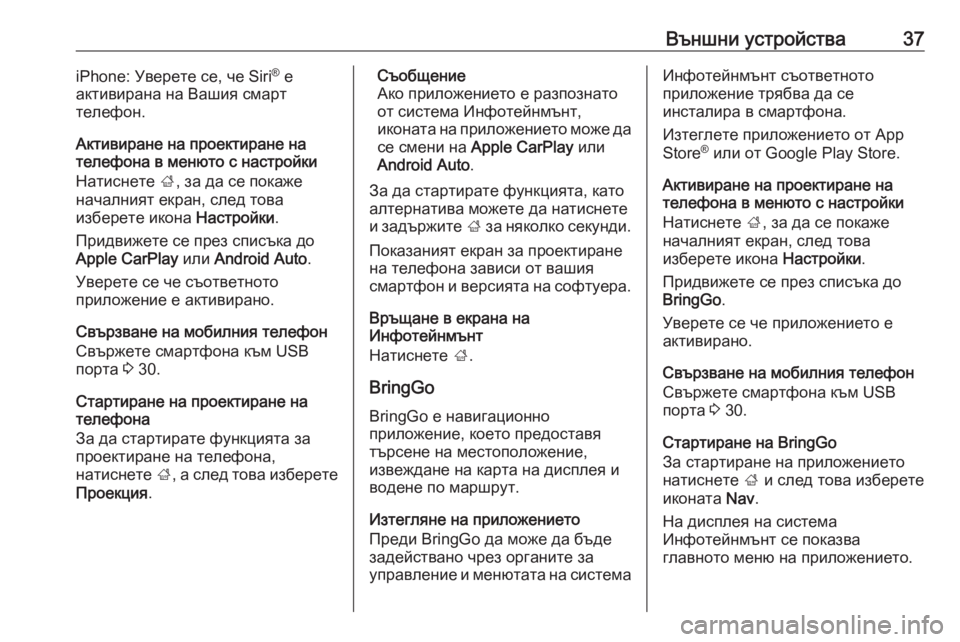
–£―ä–Ϋ―à–Ϋ–Η ―É―¹―²―Ä–Ψ–Ι―¹―²–≤–Α37iPhone: –Θ–≤–Β―Ä–Β―²–Β ―¹–Β, ―΅–Β Siri¬°
–Β
–Α–Κ―²–Η–≤–Η―Ä–Α–Ϋ–Α –Ϋ–Α –£–Α―à–Η―è ―¹–Φ–Α―Ä―²
―²–Β–Μ–Β―³–Ψ–Ϋ.
–ê–Κ―²–Η–≤–Η―Ä–Α–Ϋ–Β –Ϋ–Α –Ω―Ä–Ψ–Β–Κ―²–Η―Ä–Α–Ϋ–Β –Ϋ–Α
―²–Β–Μ–Β―³–Ψ–Ϋ–Α –≤ –Φ–Β–Ϋ―é―²–Ψ ―¹ –Ϋ–Α―¹―²―Ä–Ψ–Ι–Κ–Η
–ù–Α―²–Η―¹–Ϋ–Β―²–Β ;, –Ζ–Α –¥–Α ―¹–Β –Ω–Ψ–Κ–Α–Ε–Β
–Ϋ–Α―΅–Α–Μ–Ϋ–Η―è―² –Β–Κ―Ä–Α–Ϋ, ―¹–Μ–Β–¥ ―²–Ψ–≤–Α
–Η–Ζ–±–Β―Ä–Β―²–Β –Η–Κ–Ψ–Ϋ–Α –ù–Α―¹―²―Ä–Ψ–Ι–Κ–Η.
–ü―Ä–Η–¥–≤–Η–Ε–Β―²–Β ―¹–Β –Ω―Ä–Β–Ζ ―¹–Ω–Η―¹―ä–Κ–Α –¥–Ψ
Apple CarPlay –Η–Μ–Η Android Auto .
–Θ–≤–Β―Ä–Β―²–Β ―¹–Β ―΅–Β ―¹―ä–Ψ―²–≤–Β―²–Ϋ–Ψ―²–Ψ
–Ω―Ä–Η–Μ–Ψ–Ε–Β–Ϋ–Η–Β –Β –Α–Κ―²–Η–≤–Η―Ä–Α–Ϋ–Ψ.
–Γ–≤―ä―Ä–Ζ–≤–Α–Ϋ–Β –Ϋ–Α –Φ–Ψ–±–Η–Μ–Ϋ–Η―è ―²–Β–Μ–Β―³–Ψ–Ϋ
–Γ–≤―ä―Ä–Ε–Β―²–Β ―¹–Φ–Α―Ä―²―³–Ψ–Ϋ–Α –Κ―ä–Φ USB
–Ω–Ψ―Ä―²–Α 3 30.
–Γ―²–Α―Ä―²–Η―Ä–Α–Ϋ–Β –Ϋ–Α –Ω―Ä–Ψ–Β–Κ―²–Η―Ä–Α–Ϋ–Β –Ϋ–Α
―²–Β–Μ–Β―³–Ψ–Ϋ–Α
–½–Α –¥–Α ―¹―²–Α―Ä―²–Η―Ä–Α―²–Β ―³―É–Ϋ–Κ―Ü–Η―è―²–Α –Ζ–Α –Ω―Ä–Ψ–Β–Κ―²–Η―Ä–Α–Ϋ–Β –Ϋ–Α ―²–Β–Μ–Β―³–Ψ–Ϋ–Α,
–Ϋ–Α―²–Η―¹–Ϋ–Β―²–Β ;, –Α ―¹–Μ–Β–¥ ―²–Ψ–≤–Α –Η–Ζ–±–Β―Ä–Β―²–Β
–ü―Ä–Ψ–Β–Κ―Ü–Η―è .–Γ―ä–Ψ–±―â–Β–Ϋ–Η–Β
–ê–Κ–Ψ –Ω―Ä–Η–Μ–Ψ–Ε–Β–Ϋ–Η–Β―²–Ψ –Β ―Ä–Α–Ζ–Ω–Ψ–Ζ–Ϋ–Α―²–Ψ
–Ψ―² ―¹–Η―¹―²–Β–Φ–Α –‰–Ϋ―³–Ψ―²–Β–Ι–Ϋ–Φ―ä–Ϋ―²,
–Η–Κ–Ψ–Ϋ–Α―²–Α –Ϋ–Α –Ω―Ä–Η–Μ–Ψ–Ε–Β–Ϋ–Η–Β―²–Ψ –Φ–Ψ–Ε–Β –¥–Α
―¹–Β ―¹–Φ–Β–Ϋ–Η –Ϋ–Α Apple CarPlay –Η–Μ–Η
Android Auto .
–½–Α –¥–Α ―¹―²–Α―Ä―²–Η―Ä–Α―²–Β ―³―É–Ϋ–Κ―Ü–Η―è―²–Α, –Κ–Α―²–Ψ
–Α–Μ―²–Β―Ä–Ϋ–Α―²–Η–≤–Α –Φ–Ψ–Ε–Β―²–Β –¥–Α –Ϋ–Α―²–Η―¹–Ϋ–Β―²–Β
–Η –Ζ–Α–¥―ä―Ä–Ε–Η―²–Β ; –Ζ–Α –Ϋ―è–Κ–Ψ–Μ–Κ–Ψ ―¹–Β–Κ―É–Ϋ–¥–Η.
–ü–Ψ–Κ–Α–Ζ–Α–Ϋ–Η―è―² –Β–Κ―Ä–Α–Ϋ –Ζ–Α –Ω―Ä–Ψ–Β–Κ―²–Η―Ä–Α–Ϋ–Β –Ϋ–Α ―²–Β–Μ–Β―³–Ψ–Ϋ–Α –Ζ–Α–≤–Η―¹–Η –Ψ―² –≤–Α―à–Η―è
―¹–Φ–Α―Ä―²―³–Ψ–Ϋ –Η –≤–Β―Ä―¹–Η―è―²–Α –Ϋ–Α ―¹–Ψ―³―²―É–Β―Ä–Α.
–£―Ä―ä―â–Α–Ϋ–Β –≤ –Β–Κ―Ä–Α–Ϋ–Α –Ϋ–Α
–‰–Ϋ―³–Ψ―²–Β–Ι–Ϋ–Φ―ä–Ϋ―²
–ù–Α―²–Η―¹–Ϋ–Β―²–Β ;.
BringGo BringGo –Β –Ϋ–Α–≤–Η–≥–Α―Ü–Η–Ψ–Ϋ–Ϋ–Ψ
–Ω―Ä–Η–Μ–Ψ–Ε–Β–Ϋ–Η–Β, –Κ–Ψ–Β―²–Ψ –Ω―Ä–Β–¥–Ψ―¹―²–Α–≤―è
―²―ä―Ä―¹–Β–Ϋ–Β –Ϋ–Α –Φ–Β―¹―²–Ψ–Ω–Ψ–Μ–Ψ–Ε–Β–Ϋ–Η–Β,
–Η–Ζ–≤–Β–Ε–¥–Α–Ϋ–Β –Ϋ–Α –Κ–Α―Ä―²–Α –Ϋ–Α –¥–Η―¹–Ω–Μ–Β―è –Η
–≤–Ψ–¥–Β–Ϋ–Β –Ω–Ψ –Φ–Α―Ä―à―Ä―É―².
–‰–Ζ―²–Β–≥–Μ―è–Ϋ–Β –Ϋ–Α –Ω―Ä–Η–Μ–Ψ–Ε–Β–Ϋ–Η–Β―²–Ψ
–ü―Ä–Β–¥–Η BringGo –¥–Α –Φ–Ψ–Ε–Β –¥–Α –±―ä–¥–Β
–Ζ–Α–¥–Β–Ι―¹―²–≤–Α–Ϋ–Ψ ―΅―Ä–Β–Ζ –Ψ―Ä–≥–Α–Ϋ–Η―²–Β –Ζ–Α
―É–Ω―Ä–Α–≤–Μ–Β–Ϋ–Η–Β –Η –Φ–Β–Ϋ―é―²–Α―²–Α –Ϋ–Α ―¹–Η―¹―²–Β–Φ–Α–‰–Ϋ―³–Ψ―²–Β–Ι–Ϋ–Φ―ä–Ϋ―² ―¹―ä–Ψ―²–≤–Β―²–Ϋ–Ψ―²–Ψ
–Ω―Ä–Η–Μ–Ψ–Ε–Β–Ϋ–Η–Β ―²―Ä―è–±–≤–Α –¥–Α ―¹–Β
–Η–Ϋ―¹―²–Α–Μ–Η―Ä–Α –≤ ―¹–Φ–Α―Ä―²―³–Ψ–Ϋ–Α.
–‰–Ζ―²–Β–≥–Μ–Β―²–Β –Ω―Ä–Η–Μ–Ψ–Ε–Β–Ϋ–Η–Β―²–Ψ –Ψ―² App
Store ¬°
–Η–Μ–Η –Ψ―² Google Play Store.
–ê–Κ―²–Η–≤–Η―Ä–Α–Ϋ–Β –Ϋ–Α –Ω―Ä–Ψ–Β–Κ―²–Η―Ä–Α–Ϋ–Β –Ϋ–Α ―²–Β–Μ–Β―³–Ψ–Ϋ–Α –≤ –Φ–Β–Ϋ―é―²–Ψ ―¹ –Ϋ–Α―¹―²―Ä–Ψ–Ι–Κ–Η
–ù–Α―²–Η―¹–Ϋ–Β―²–Β ;, –Ζ–Α –¥–Α ―¹–Β –Ω–Ψ–Κ–Α–Ε–Β
–Ϋ–Α―΅–Α–Μ–Ϋ–Η―è―² –Β–Κ―Ä–Α–Ϋ, ―¹–Μ–Β–¥ ―²–Ψ–≤–Α
–Η–Ζ–±–Β―Ä–Β―²–Β –Η–Κ–Ψ–Ϋ–Α –ù–Α―¹―²―Ä–Ψ–Ι–Κ–Η.
–ü―Ä–Η–¥–≤–Η–Ε–Β―²–Β ―¹–Β –Ω―Ä–Β–Ζ ―¹–Ω–Η―¹―ä–Κ–Α –¥–Ψ
BringGo .
–Θ–≤–Β―Ä–Β―²–Β ―¹–Β ―΅–Β –Ω―Ä–Η–Μ–Ψ–Ε–Β–Ϋ–Η–Β―²–Ψ –Β
–Α–Κ―²–Η–≤–Η―Ä–Α–Ϋ–Ψ.
–Γ–≤―ä―Ä–Ζ–≤–Α–Ϋ–Β –Ϋ–Α –Φ–Ψ–±–Η–Μ–Ϋ–Η―è ―²–Β–Μ–Β―³–Ψ–Ϋ
–Γ–≤―ä―Ä–Ε–Β―²–Β ―¹–Φ–Α―Ä―²―³–Ψ–Ϋ–Α –Κ―ä–Φ USB
–Ω–Ψ―Ä―²–Α 3 30.
–Γ―²–Α―Ä―²–Η―Ä–Α–Ϋ–Β –Ϋ–Α BringGo
–½–Α ―¹―²–Α―Ä―²–Η―Ä–Α–Ϋ–Β –Ϋ–Α –Ω―Ä–Η–Μ–Ψ–Ε–Β–Ϋ–Η–Β―²–Ψ
–Ϋ–Α―²–Η―¹–Ϋ–Β―²–Β ; –Η ―¹–Μ–Β–¥ ―²–Ψ–≤–Α –Η–Ζ–±–Β―Ä–Β―²–Β
–Η–Κ–Ψ–Ϋ–Α―²–Α Nav.
–ù–Α –¥–Η―¹–Ω–Μ–Β―è –Ϋ–Α ―¹–Η―¹―²–Β–Φ–Α
–‰–Ϋ―³–Ψ―²–Β–Ι–Ϋ–Φ―ä–Ϋ―² ―¹–Β –Ω–Ψ–Κ–Α–Ζ–≤–Α
–≥–Μ–Α–≤–Ϋ–Ψ―²–Ψ –Φ–Β–Ϋ―é –Ϋ–Α –Ω―Ä–Η–Μ–Ψ–Ε–Β–Ϋ–Η–Β―²–Ψ.
Page 124 of 127

124FlexDockFlexDock–û–±―â–Α –Η–Ϋ―³–Ψ―Ä–Φ–Α―Ü–Η―è..................124
–‰–Ζ–Ω–Ψ–Μ–Ζ–≤–Α–Ϋ–Β ............................... 125–û–±―â–Α –Η–Ϋ―³–Ψ―Ä–Φ–Α―Ü–Η―è
FlexDock –Ω―Ä–Β–¥―¹―²–Α–≤–Μ―è–≤–Α –≤–≥―Ä–Α–¥–Β–Ϋ–Α
–Ω–Ψ–¥–Μ–Ψ–Ε–Κ–Α –Η ―Ä–Α–Ζ–Μ–Η―΅–Ϋ–Η ―²–Η–Ω–Ψ–≤–Β
–Κ–Ψ–Ϋ–Ζ–Ψ–Μ–Η, –Κ–Ψ–Η―²–Ψ –Φ–Ψ–≥–Α―² –¥–Α ―¹–Β
–Ω―Ä–Η–Κ―Ä–Β–Ω―è―² –Κ―ä–Φ –Ω–Ψ–¥–Μ–Ψ–Ε–Κ–Α―²–Α. –ß―Ä–Β–Ζ
–Ω–Ψ―¹―²–Α–≤―è–Ϋ–Β –Ϋ–Α iPhone ¬°
–Η–Μ–Η –¥―Ä―É–≥
―¹–Φ–Α―Ä―²―³–Ψ–Ϋ –≤ –Κ–Ψ–Ϋ–Ζ–Ψ–Μ–Α―²–Α,
―¹–Φ–Α―Ä―²―³–Ψ–Ϋ―ä―² –Φ–Ψ–Ε–Β –¥–Α ―¹–Β ―É–Ω―Ä–Α–≤–Μ―è–≤–Α ―΅―Ä–Β–Ζ ―¹–Η―¹―²–Β–Φ–Α –‰–Ϋ―³–Ψ―²–Β–Ι–Ϋ–Φ―ä–Ϋ―²,
–±―É―²–Ψ–Ϋ–Η―²–Β –≤―ä―Ä―Ö―É –≤–Ψ–Μ–Α–Ϋ–Α –Η–Μ–Η
―¹–Β–Ϋ–Ζ–Ψ―Ä–Ϋ–Η―è –Β–Κ―Ä–Α–Ϋ.
–ü–Ψ–¥―Ä–Ψ–±–Ϋ–Α –Η–Ϋ―³–Ψ―Ä–Φ–Α―Ü–Η―è –Ζ–Α
–Η–Ζ–Ω–Ψ–Μ–Ζ–≤–Α–Ϋ–Β –Ϋ–Α –Κ–Ψ–Ϋ–Ζ–Ψ–Μ–Α―²–Α –Φ–Ψ–Ε–Β –¥–Α
―¹–Β –Ϋ–Α–Φ–Β―Ä–Η –≤ ―Ä―ä–Κ–Ψ–≤–Ψ–¥―¹―²–≤–Ψ―²–Ψ –Ζ–Α
–Η–Ζ–Ω–Ψ–Μ–Ζ–≤–Α–Ϋ–Β –Ϋ–Α –Κ–Ψ–Ϋ–Ζ–Ψ–Μ–Α―²–Α,
–Ω―Ä–Β–¥–Ψ―¹―²–Α–≤―è–Ϋ–Β ―¹ –≤―¹―è–Κ–Α –Κ–Ψ–Ϋ–Ζ–Ψ–Μ–Α.9 –ü―Ä–Β–¥―É–Ω―Ä–Β–Ε–¥–Β–Ϋ–Η–Β
–Θ―¹―²―Ä–Ψ–Ι―¹―²–≤–Α―²–Α, –Ω―Ä–Η–Κ―Ä–Β–Ω–Β–Ϋ–Η –Κ―ä–Φ
FlexDock, ―²―Ä―è–±–≤–Α –¥–Α ―¹–Β
–Η–Ζ–Ω–Ψ–Μ–Ζ–≤–Α―² ―²–Α–Κ–Α, ―΅–Β –¥–Α –Ϋ–Β
―Ä–Α–Ζ―¹–Β–Ι–≤–Α―² –≤–Ψ–¥–Α―΅–Α –Η
–Α–≤―²–Ψ–Φ–Ψ–±–Η–Μ―ä―² –≤–Η–Ϋ–Α–≥–Η –¥–Α –Φ–Ψ–Ε–Β –¥–Α ―¹–Β ―É–Ω―Ä–Α–≤–Μ―è–≤–Α –±–Β–Ζ–Ψ–Ω–Α―¹–Ϋ–Ψ.
–Δ―Ä―è–±–≤–Α –≤–Η–Ϋ–Α–≥–Η –¥–Α ―¹–Ω–Α–Ζ–≤–Α―²–Β
―¹―ä–Ψ―²–≤–Β―²–Ϋ–Η―²–Β –Ζ–Α–Κ–Ψ–Ϋ–Η –Η
―Ä–Α–Ζ–Ω–Ψ―Ä–Β–¥–±–Η –Ϋ–Α ―¹―²―Ä–Α–Ϋ–Α―²–Α, –≤ –Κ–Ψ―è―²–Ψ
―à–Ψ―³–Η―Ä–Α―²–Β. –Δ–Β–Ζ–Η –Ζ–Α–Κ–Ψ–Ϋ–Η –Φ–Ψ–≥–Α―² –¥–Α ―¹–Β ―Ä–Α–Ζ–Μ–Η―΅–Α–≤–Α―² –Ψ―² –Η–Ϋ―³–Ψ―Ä–Φ–Α―Ü–Η―è―²–Α
–≤ ―²–Ψ–≤–Α ―Ä―ä–Κ–Ψ–≤–Ψ–¥―¹―²–≤–Ψ. –ê–Κ–Ψ ―¹―²–Β
–Ϋ–Β―¹–Η–≥―É―Ä–Ϋ–Η, ―¹–Ω―Ä–Β―²–Β –Α–≤―²–Ψ–Φ–Ψ–±–Η–Μ–Α –Η
–Ω–Ψ–Μ–Ζ–≤–Α–Ι―²–Β ―É―¹―²―Ä–Ψ–Ι―¹―²–≤–Α―²–Α –¥–Ψ–Κ–Α―²–Ψ
–Α–≤―²–Ψ–Φ–Ψ–±–Η–Μ―ä―² –Β ―¹–Ω―Ä―è–Μ.
–Γ―ä–Ψ–±―â–Β–Ϋ–Η–Β
–ù–Β –Ω–Ψ–Μ–Ζ–≤–Α–Ι―²–Β –¥―Ä―É–≥ –Α―É–¥–Η–Ψ –Η–Ζ―²–Ψ―΅–Ϋ–Η–Κ
―΅―Ä–Β–Ζ USB –≥–Ϋ–Β–Ζ–¥–Ψ―²–Ψ
–Β–¥–Ϋ–Ψ–≤―Ä–Β–Φ–Β–Ϋ–Ϋ–Ψ, –Ω–Ψ―Ä–Α–¥–Η
–Ϋ–Α―¹–Μ–Α–≥–≤–Α–Ϋ–Β –Ϋ–Α –¥–≤–Α –Α―É–¥–Η–Ψ
–Η–Ζ―²–Ψ―΅–Ϋ–Η–Κ–Α.
–£–Ϋ–Η–Φ–Α–Ϋ–Η–Β
–½–Α –¥–Α –Η–Ζ–±–Β–≥–Ϋ–Β―²–Β –Κ―Ä–Α–Ε–±–Α, –Ϋ–Β
–Ψ―¹―²–Α–≤―è–Ι―²–Β –Φ–Ψ–±–Η–Μ–Ϋ–Η―è ―²–Β–Μ–Β―³–Ψ–Ϋ
–≤―ä–≤ FlexDock, –Κ–Ψ–≥–Α―²–Ψ –Η–Ζ–Μ–Η–Ζ–Α―²–Β –Ψ―² –Α–≤―²–Ψ–Φ–Ψ–±–Η–Μ–Α.
Page 125 of 127
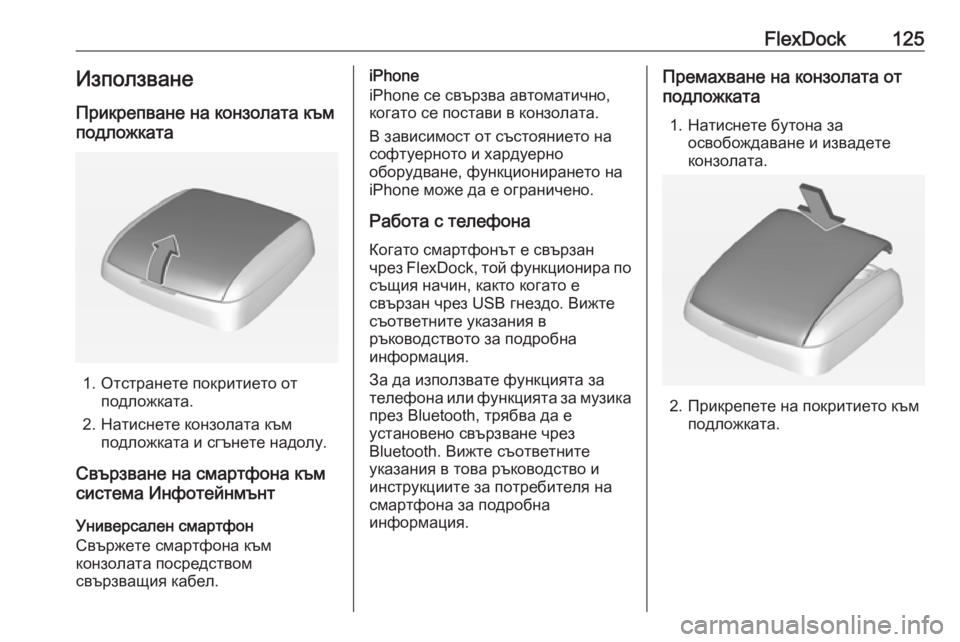
FlexDock125–‰–Ζ–Ω–Ψ–Μ–Ζ–≤–Α–Ϋ–Β–ü―Ä–Η–Κ―Ä–Β–Ω–≤–Α–Ϋ–Β –Ϋ–Α –Κ–Ψ–Ϋ–Ζ–Ψ–Μ–Α―²–Α –Κ―ä–Φ
–Ω–Ψ–¥–Μ–Ψ–Ε–Κ–Α―²–Α
1. –û―²―¹―²―Ä–Α–Ϋ–Β―²–Β –Ω–Ψ–Κ―Ä–Η―²–Η–Β―²–Ψ –Ψ―² –Ω–Ψ–¥–Μ–Ψ–Ε–Κ–Α―²–Α.
2. –ù–Α―²–Η―¹–Ϋ–Β―²–Β –Κ–Ψ–Ϋ–Ζ–Ψ–Μ–Α―²–Α –Κ―ä–Φ –Ω–Ψ–¥–Μ–Ψ–Ε–Κ–Α―²–Α –Η ―¹–≥―ä–Ϋ–Β―²–Β –Ϋ–Α–¥–Ψ–Μ―É.
–Γ–≤―ä―Ä–Ζ–≤–Α–Ϋ–Β –Ϋ–Α ―¹–Φ–Α―Ä―²―³–Ψ–Ϋ–Α –Κ―ä–Φ
―¹–Η―¹―²–Β–Φ–Α –‰–Ϋ―³–Ψ―²–Β–Ι–Ϋ–Φ―ä–Ϋ―²
–Θ–Ϋ–Η–≤–Β―Ä―¹–Α–Μ–Β–Ϋ ―¹–Φ–Α―Ä―²―³–Ψ–Ϋ
–Γ–≤―ä―Ä–Ε–Β―²–Β ―¹–Φ–Α―Ä―²―³–Ψ–Ϋ–Α –Κ―ä–Φ
–Κ–Ψ–Ϋ–Ζ–Ψ–Μ–Α―²–Α –Ω–Ψ―¹―Ä–Β–¥―¹―²–≤–Ψ–Φ
―¹–≤―ä―Ä–Ζ–≤–Α―â–Η―è –Κ–Α–±–Β–Μ.
iPhone
iPhone ―¹–Β ―¹–≤―ä―Ä–Ζ–≤–Α –Α–≤―²–Ψ–Φ–Α―²–Η―΅–Ϋ–Ψ, –Κ–Ψ–≥–Α―²–Ψ ―¹–Β –Ω–Ψ―¹―²–Α–≤–Η –≤ –Κ–Ψ–Ϋ–Ζ–Ψ–Μ–Α―²–Α.
–£ –Ζ–Α–≤–Η―¹–Η–Φ–Ψ―¹―² –Ψ―² ―¹―ä―¹―²–Ψ―è–Ϋ–Η–Β―²–Ψ –Ϋ–Α
―¹–Ψ―³―²―É–Β―Ä–Ϋ–Ψ―²–Ψ –Η ―Ö–Α―Ä–¥―É–Β―Ä–Ϋ–Ψ
–Ψ–±–Ψ―Ä―É–¥–≤–Α–Ϋ–Β, ―³―É–Ϋ–Κ―Ü–Η–Ψ–Ϋ–Η―Ä–Α–Ϋ–Β―²–Ψ –Ϋ–Α
iPhone –Φ–Ψ–Ε–Β –¥–Α –Β –Ψ–≥―Ä–Α–Ϋ–Η―΅–Β–Ϋ–Ψ.
–†–Α–±–Ψ―²–Α ―¹ ―²–Β–Μ–Β―³–Ψ–Ϋ–Α –ö–Ψ–≥–Α―²–Ψ ―¹–Φ–Α―Ä―²―³–Ψ–Ϋ―ä―² –Β ―¹–≤―ä―Ä–Ζ–Α–Ϋ
―΅―Ä–Β–Ζ FlexDock, ―²–Ψ–Ι ―³―É–Ϋ–Κ―Ü–Η–Ψ–Ϋ–Η―Ä–Α –Ω–Ψ
―¹―ä―â–Η―è –Ϋ–Α―΅–Η–Ϋ, –Κ–Α–Κ―²–Ψ –Κ–Ψ–≥–Α―²–Ψ –Β
―¹–≤―ä―Ä–Ζ–Α–Ϋ ―΅―Ä–Β–Ζ USB –≥–Ϋ–Β–Ζ–¥–Ψ. –£–Η–Ε―²–Β
―¹―ä–Ψ―²–≤–Β―²–Ϋ–Η―²–Β ―É–Κ–Α–Ζ–Α–Ϋ–Η―è –≤
―Ä―ä–Κ–Ψ–≤–Ψ–¥―¹―²–≤–Ψ―²–Ψ –Ζ–Α –Ω–Ψ–¥―Ä–Ψ–±–Ϋ–Α
–Η–Ϋ―³–Ψ―Ä–Φ–Α―Ü–Η―è.
–½–Α –¥–Α –Η–Ζ–Ω–Ψ–Μ–Ζ–≤–Α―²–Β ―³―É–Ϋ–Κ―Ü–Η―è―²–Α –Ζ–Α
―²–Β–Μ–Β―³–Ψ–Ϋ–Α –Η–Μ–Η ―³―É–Ϋ–Κ―Ü–Η―è―²–Α –Ζ–Α –Φ―É–Ζ–Η–Κ–Α
–Ω―Ä–Β–Ζ Bluetooth, ―²―Ä―è–±–≤–Α –¥–Α –Β
―É―¹―²–Α–Ϋ–Ψ–≤–Β–Ϋ–Ψ ―¹–≤―ä―Ä–Ζ–≤–Α–Ϋ–Β ―΅―Ä–Β–Ζ
Bluetooth. –£–Η–Ε―²–Β ―¹―ä–Ψ―²–≤–Β―²–Ϋ–Η―²–Β
―É–Κ–Α–Ζ–Α–Ϋ–Η―è –≤ ―²–Ψ–≤–Α ―Ä―ä–Κ–Ψ–≤–Ψ–¥―¹―²–≤–Ψ –Η
–Η–Ϋ―¹―²―Ä―É–Κ―Ü–Η–Η―²–Β –Ζ–Α –Ω–Ψ―²―Ä–Β–±–Η―²–Β–Μ―è –Ϋ–Α
―¹–Φ–Α―Ä―²―³–Ψ–Ϋ–Α –Ζ–Α –Ω–Ψ–¥―Ä–Ψ–±–Ϋ–Α
–Η–Ϋ―³–Ψ―Ä–Φ–Α―Ü–Η―è.–ü―Ä–Β–Φ–Α―Ö–≤–Α–Ϋ–Β –Ϋ–Α –Κ–Ψ–Ϋ–Ζ–Ψ–Μ–Α―²–Α –Ψ―²
–Ω–Ψ–¥–Μ–Ψ–Ε–Κ–Α―²–Α
1. –ù–Α―²–Η―¹–Ϋ–Β―²–Β –±―É―²–Ψ–Ϋ–Α –Ζ–Α –Ψ―¹–≤–Ψ–±–Ψ–Ε–¥–Α–≤–Α–Ϋ–Β –Η –Η–Ζ–≤–Α–¥–Β―²–Β
–Κ–Ψ–Ϋ–Ζ–Ψ–Μ–Α―²–Α.
2. –ü―Ä–Η–Κ―Ä–Β–Ω–Β―²–Β –Ϋ–Α –Ω–Ψ–Κ―Ä–Η―²–Η–Β―²–Ψ –Κ―ä–Φ –Ω–Ψ–¥–Μ–Ψ–Ε–Κ–Α―²–Α.